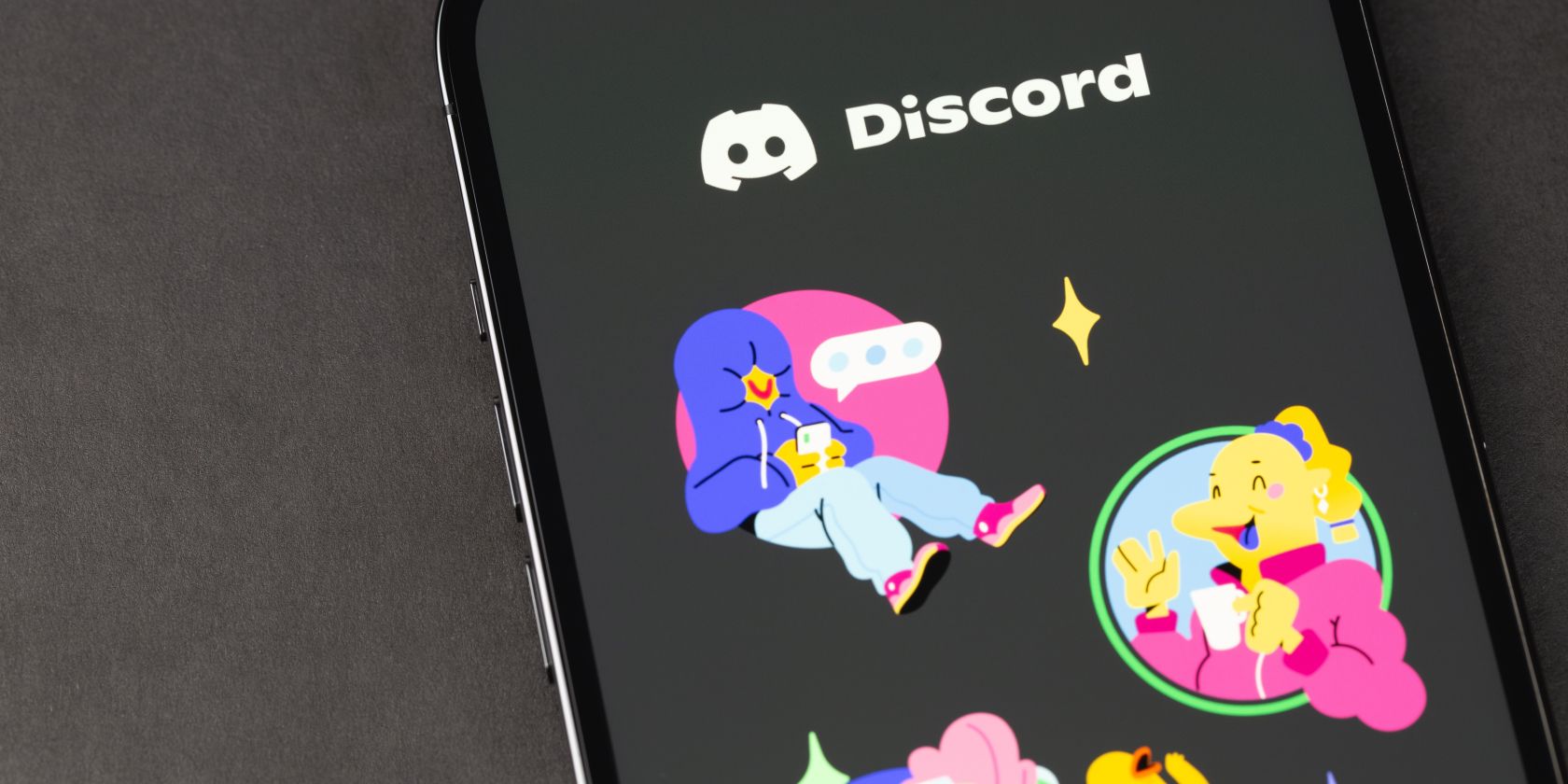استیکرها روشی سرگرم کننده برای زنده کردن چت های Discord شما هستند، اما برای استفاده بدون محدودیت از Discord Nitro نیاز دارید. اینجا پایین آمدن است.
یک تصویر هزاران کلمه می گوید، درست است؟ به همین دلیل است که استفاده از استیکرها در Discord بسیار سرگرم کننده است. استیکرها تصاویر ثابت یا متحرکی هستند که راهی سریع برای بیان خود هستند.
با این حال، محدودیتهایی برای استیکرهای Discord وجود دارد. بسته به حساب خود، ممکن است نتوانید از آنها در هر جایی که می خواهید استفاده کنید. در اینجا همه چیزهایی است که باید در مورد استیکرهای Discord بدانید.
استیکرهای Discord چیست؟
استیکرها ترکیبی از ایموجی ها و GIF ها هستند. این یک تصویر بزرگ، اغلب به سبک کارتونی است که چیزی را بیان می کند.
مفهوم استیکر چیز جدیدی نیست. اپلیکیشنهای پیامرسان مانند iMessage و WhatsApp سالها استیکر ارائه میدهند. حتی برنامه هایی برای تبدیل کردن خود به برچسب وجود دارد.
نحوه استفاده از استیکرهای Discord
استفاده از استیکرهای Discord آسان است. روش بسته به دستگاه کمی متفاوت است:
- در دسکتاپ: نماد برچسب را در سمت راست فیلد پیام انتخاب کنید. به نظر می رسد یک مربع خندان است و در همان قسمت نمادهای ایموجی و GIF قرار دارد.
- در تلفن همراه: نماد شکلک را در سمت راست فیلد پیام انتخاب کنید، سپس به برگه استیکرها بروید.
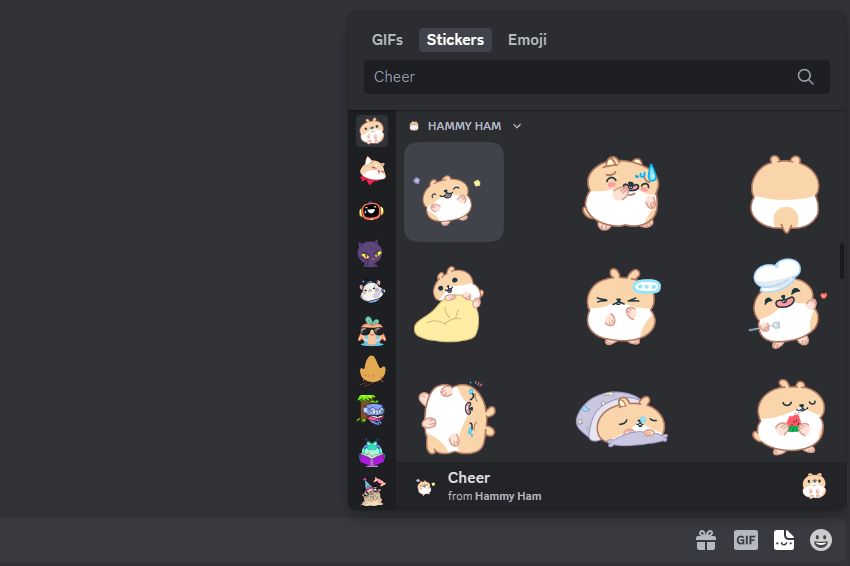
با این کار رابط استیکر باز می شود. در سمت چپ (رومیزی) یا پایین (موبایل) لیستی از تمام سرورهایی که در آنها هستید و دارای برچسبهایی برای استفاده هستند، به همراه بستههای برچسب پیشفرض Discord وجود دارد. صفحه اصلی برچسب ها را نشان می دهد. برای ارسال استیکر در چت، کافی است آن را انتخاب کنید. برچسب به عنوان یک پیام مستقل ارسال می شود.
برای استفاده از استیکرها بدون محدودیت به Discord Nitro (چه نسخه کامل یا پایه) نیاز دارید. به عنوان یک کاربر رایگان Discord، میتوانید از برچسبهای پیشفرض در هر جایی استفاده کنید، اما فقط میتوانید از برچسبهای مخصوص سرور در سروری که آنها را میزبانی میکند استفاده کنید. با Discord Nitro، می توانید از هر برچسبی در هر کجا که می خواهید استفاده کنید، از جمله در DM.
اگر سروری را اجرا میکنید و نمیخواهید استیکرهایی از سایر سرورها در سرور شما استفاده شود، مجوز Use External Stickers را غیرفعال کنید.
چگونه استیکرهای Discord را اضافه کنیم
برای افزودن استیکرهای سفارشی به Discord، باید سرور Discord خود را راهاندازی کنید یا در سرور شخص دیگری مجوز داشته باشید. نقش Create Expressions به کسی اجازه میدهد استیکر اضافه کند، و Manage Expressions اجازه ویرایش و حذف را میدهد، اگرچه در زمان نوشتن این مجوزها در همه سرورها موجود نیست.
هر سرور پنج اسلات برچسب رایگان دریافت می کند. میتوانید استیکرهای خود را بسازید یا از سایتهایی مانند stickers.gg برای پیدا کردن برخی از آنها استفاده کنید.
برای دریافت اسلات استیکر بیشتر، سرور باید در سطح Boost باشد. Boosting ویژگیهای جدیدی را به سرور Discord اضافه میکند، اگرچه رایگان نیست. هرچه سطح Boost سرور بالاتر باشد، برچسب های سفارشی بیشتری می توانید آپلود کنید. اگر سرور یک سطح پایین بیاورد، دسترسی به برچسبهایی را که آن اسلاتهای اضافی را اشغال میکنند، از دست میدهید.
از جمله پنج اسلات رایگان، هر ردیف Boost اسلات برچسب زیر را ارائه می دهد:
- سطح 1: در مجموع 15 برچسب
- سطح 2: در مجموع 30 برچسب
- سطح 3: در مجموع 60 برچسب
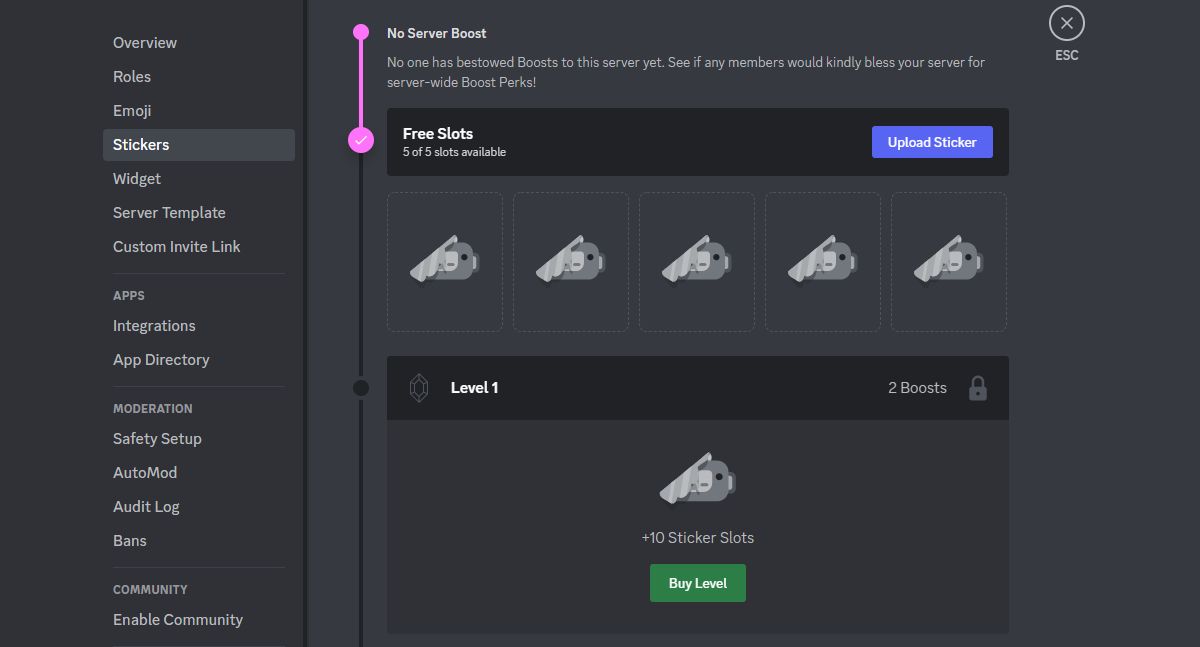
فقط میتوانید برچسبهای سرور را روی دسکتاپ اضافه و مدیریت کنید—اندروید و iOS پشتیبانی نمیشوند. برای انجام این کار:
- به سمت سرور حرکت کنید.
- روی نام سرور در بالا سمت چپ کلیک کنید.
- روی تنظیمات سرور کلیک کنید.
- از منوی سمت چپ، روی Stickers کلیک کنید.
- روی آپلود برچسب کلیک کنید.
- فایل را برای استیکر خود آپلود کنید. باید PNG (استاتیک) یا APNG (متحرک)، حداکثر 512 کیلوبایت و دقیقاً 320 x 320 پیکسل باشد. برای کمک، Discord به طور خودکار اندازه PNG های ثابت را تغییر می دهد.
- به برچسب خود یک نام بدهید و یک شکلک مرتبط را انتخاب کنید (به این ترتیب استیکر شما در قسمت پیشنهاد برچسب Discord ظاهر می شود.) در صورت تمایل، برای کمک به کسانی که صفحه خوان دارند، توضیحی اضافه کنید.
- وقتی از ظاهر آن راضی بودید، روی آپلود کلیک کنید.
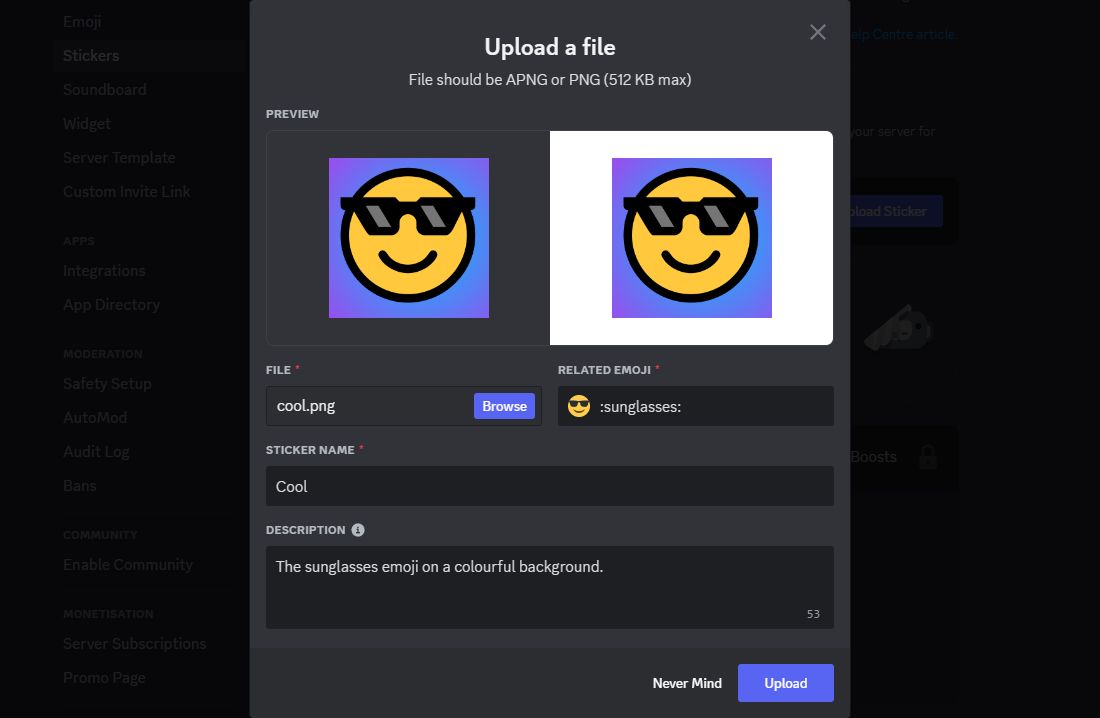
پس از بارگذاری یک برچسب، روی نماد مداد کلیک کنید تا آن را ویرایش کنید. با این حال، شما فقط می توانید اطلاعات استیکر را ویرایش کنید، نه خود برچسب را. اگر می خواهید استیکر را جایگزین کنید، باید آن را حذف کنید و دوباره شروع کنید. برای حذف یک برچسب، نماد X قرمز را فشار دهید.
به سرورهای Discord بپیوندید تا مجموعه استیکرهای خود را گسترش دهید
اگر می خواهید به سرعت مجموعه استیکرهای Discord خود را گسترش دهید، باید به سرورهای دیگر بپیوندید. همراه با عضویت Discord Nitro، سپس به طیف وسیعی از برچسب ها برای استفاده در سرورها و DM های خود دسترسی خواهید داشت.